Win7下如何在windows资源管理器中打开FTP
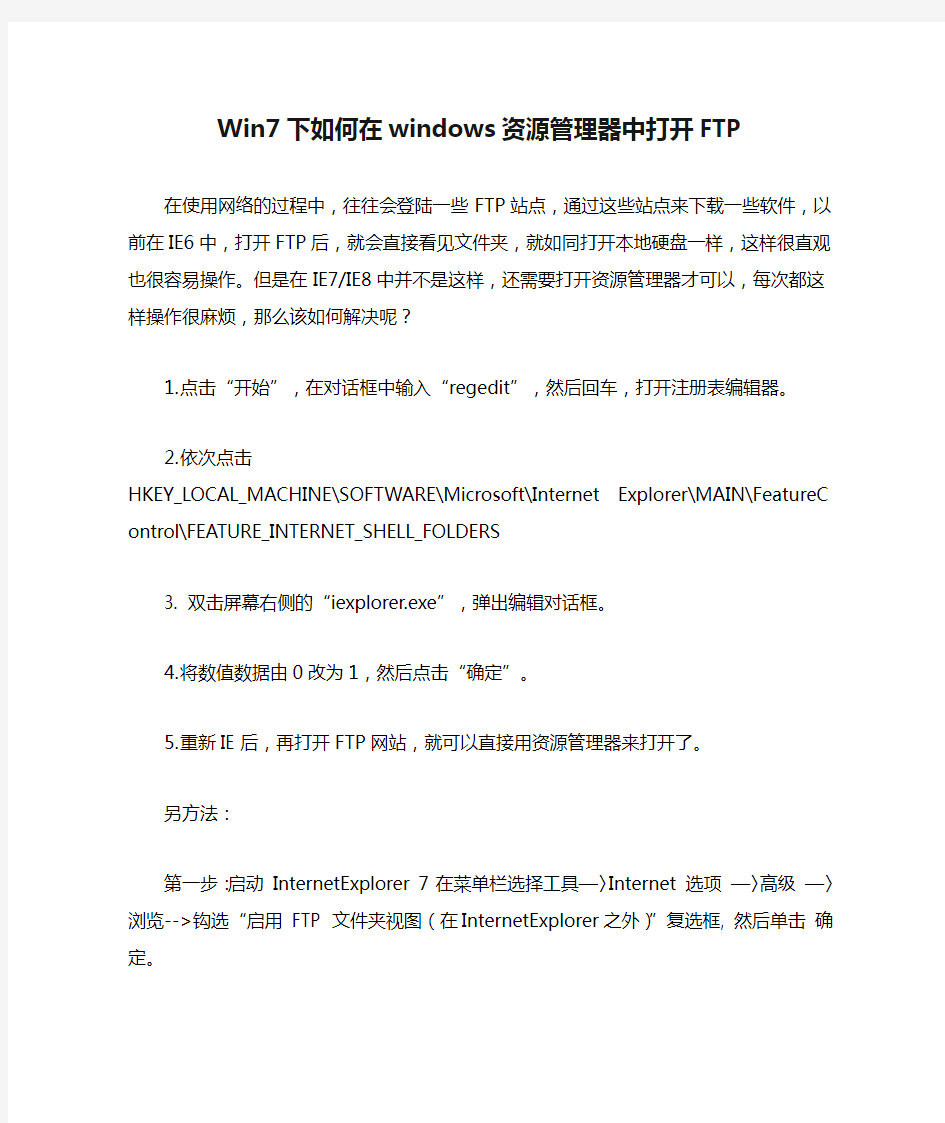
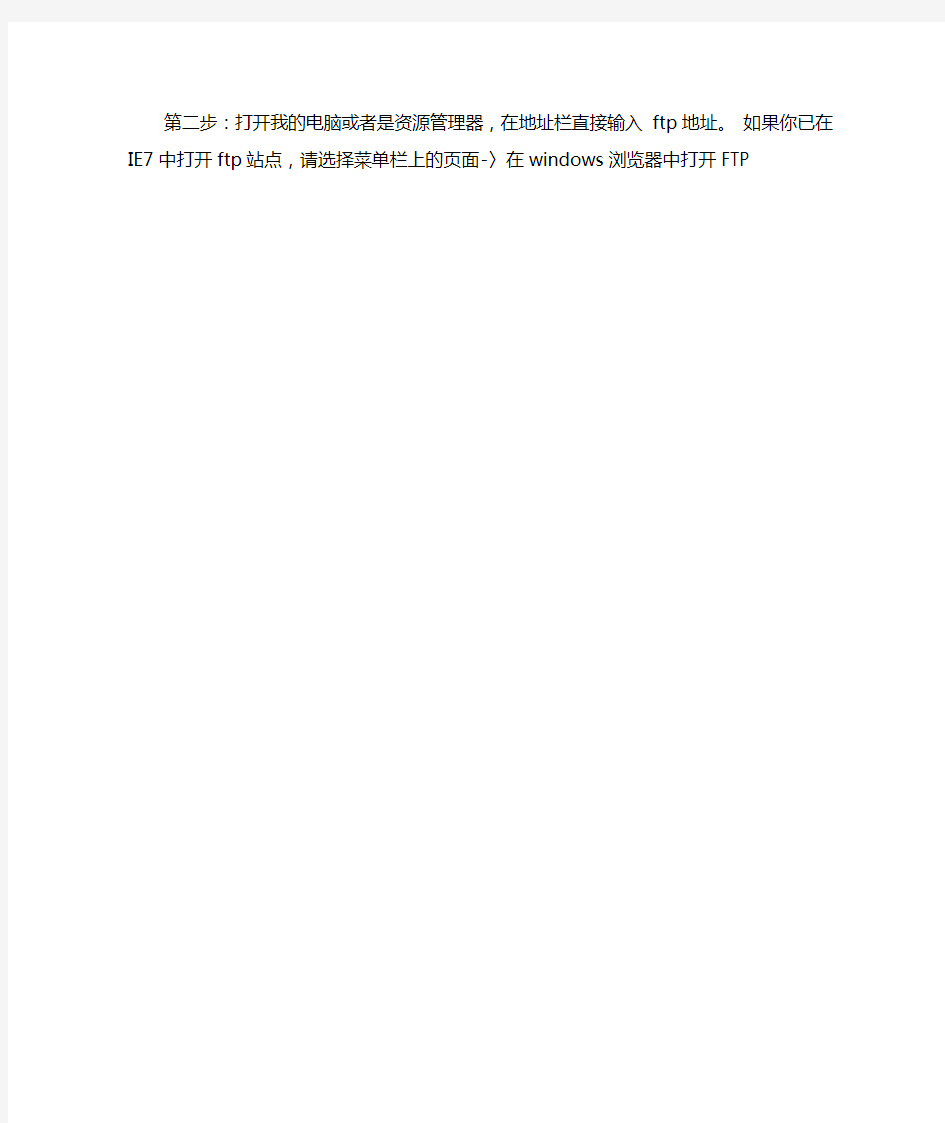
Win7下如何在windows资源管理器中打开FTP
在使用网络的过程中,往往会登陆一些FTP站点,通过这些站点来下载一些软件,以前在IE6中,打开FTP后,就会直接看见文件夹,就如同打开本地硬盘一样,这样很直观也很容易操作。但是在IE7/IE8中并不是这样,还需要打开资源管理器才可以,每次都这样操作很麻烦,那么该如何解决呢?
1.点击“开始”,在对话框中输入“regedit”,然后回车,打开注册表编辑器。
2.依次点击
HKEY_LOCAL_MACHINE\SOFTWARE\Microsoft\Internet Explorer\MAIN\FeatureCo
ntrol\FEATURE_INTERNET_SHELL_FOLDERS
3. 双击屏幕右侧的“iexplorer.exe”,弹出编辑对话框。
4.将数值数据由0改为1,然后点击“确定”。
5.重新IE后,再打开FTP网站,就可以直接用资源管理器来打开了。
另方法:
第一步:启动 InternetExplorer 7 在菜单栏选择工具—〉Internet 选项—〉高级—〉浏览-->钩选“启用 FTP 文件夹视图(在InternetExplorer之外)”复选框, 然后单击确定。
第二步:打开我的电脑或者是资源管理器,在地址栏直接输入ftp地址。如果你已在IE7中打开ftp站点,请选择菜单栏上的页面-〉在windows浏览器中打开FTP
相关主题
